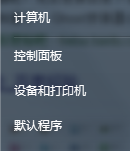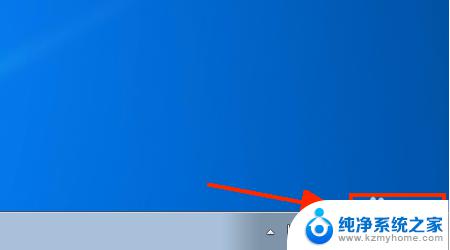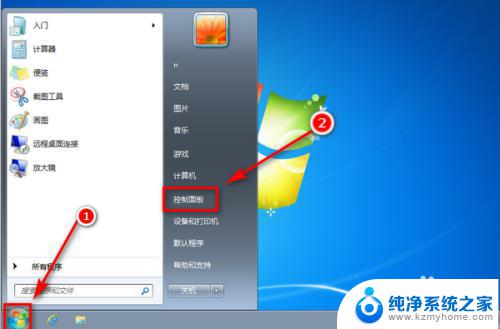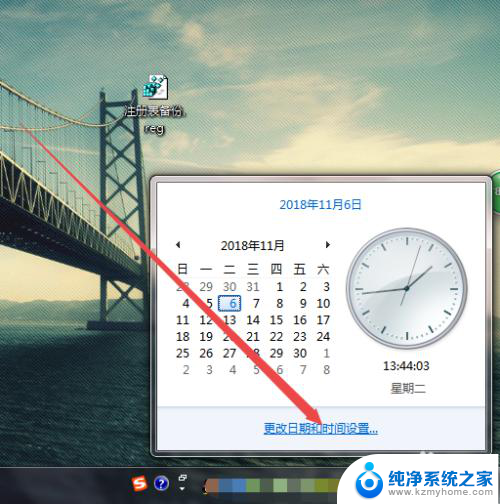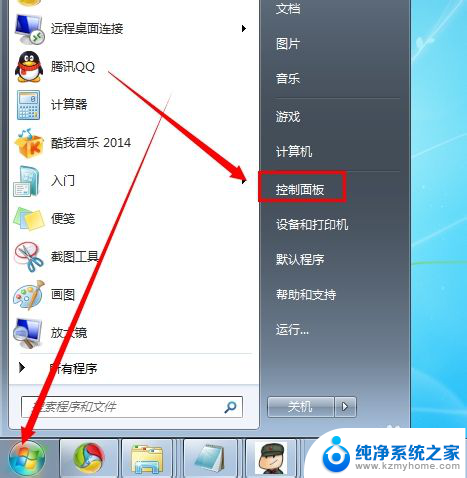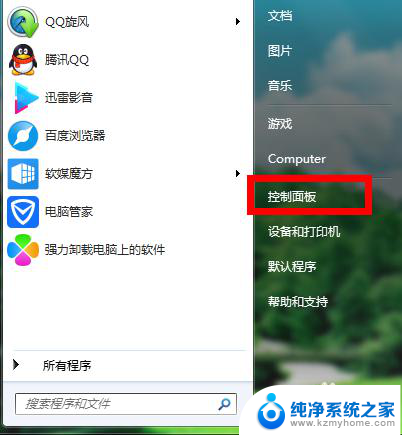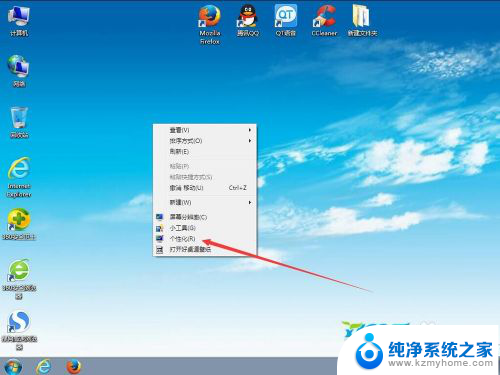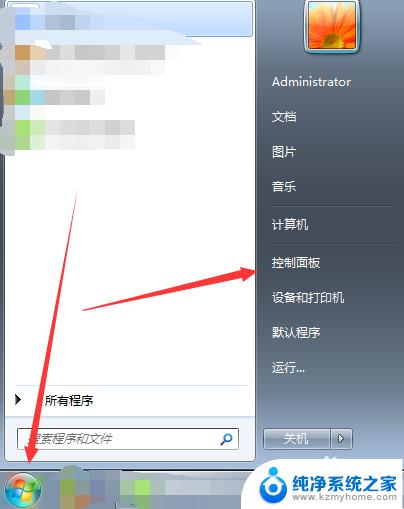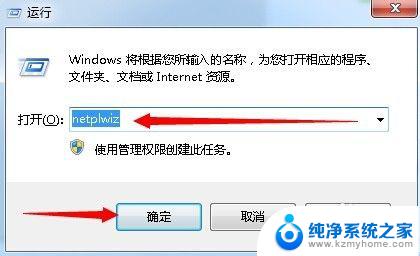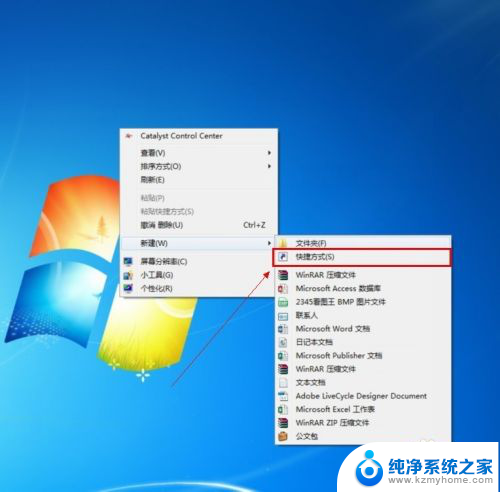windows7系统时间修改 WIN7系统时间设置方法
windows7系统时间修改,在如今高度数字化的时代,电脑成为了我们日常生活中不可或缺的工具之一,而准确的系统时间对于电脑的正常运行和我们的日常使用都至关重要。Windows 7作为一款广泛使用的操作系统,如何正确修改和设置系统时间成为了许多用户关注的问题。本文将介绍WIN7系统时间的修改方法,帮助大家轻松解决这一问题。无论是因为需要与他人协调日程,还是为了保证电脑与网络的同步,正确设置系统时间都是非常重要的。让我们一起来学习WIN7系统时间的设置方法,提高电脑的使用效率吧!
具体步骤:
1.点击鼠标左键点击“开始”按钮,弹出下拉菜单选择“控制面板”
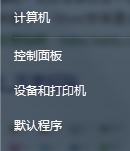
2.打开“控制面板”选择“查看方式”
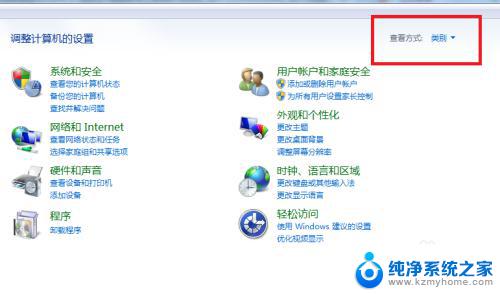
3.在“小图标”面板选择“时间和日期”
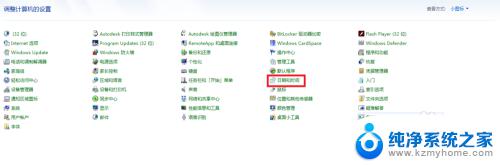
4.弹出“时间和日期”对话框
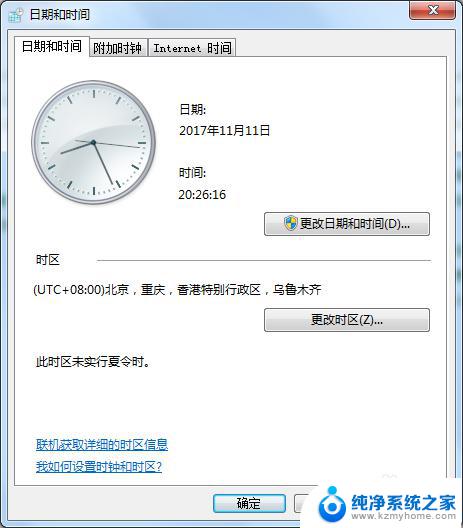
5.选择“更改时间和日期”进入“设置时间和日期”页面
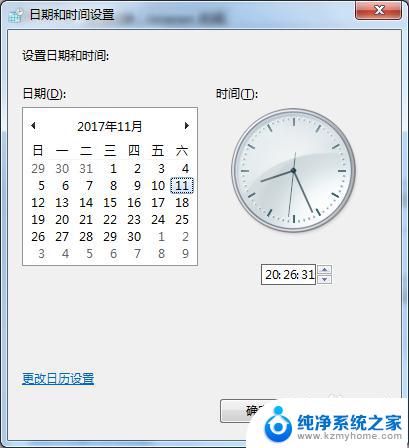
6.选择“更改日历设置”进入“自定义”日历模式,可以更改日期格式。
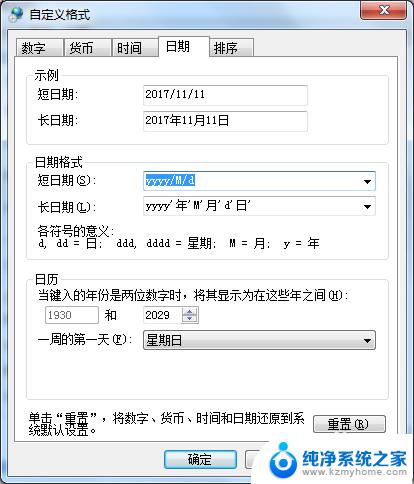
7.在“时间和日期”窗口选择“更改时区”进入“时区设置”界面,可以设置世界各个时区的时间
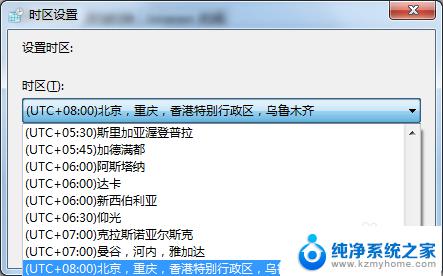
8.在“时间和日期”窗口进入“internet时间”
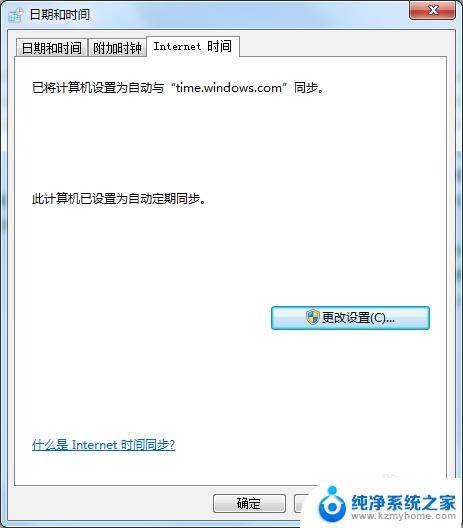
9.配置系统时间与时间服务器同步
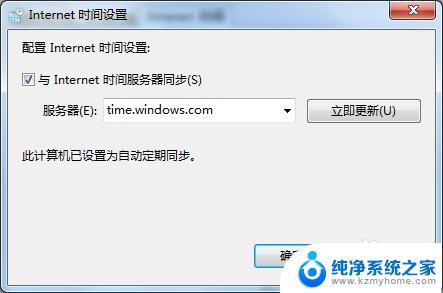
10.系统时间设置完成,在桌面右下角点击“时间”出现日历和时间

以上就是关于如何修改Windows 7系统时间的全部内容,如果您遇到类似情况,可以按照本文所述的方法进行解决。